Windows Terminal ha ricevuto il supporto per la selezione completa della tastiera
Microsoft ha aggiornato sia la versione stabile che quella di anteprima di Windows Terminal. La versione stabile 1.14 include tutto dal anteprima rilasciata in precedenza. Quindi il canale di anteprima ora ospita una versione più recente 1.15 che aggiunge una nuova modalità contrassegno che consente di selezionare il testo nel terminale utilizzando solo la tastiera e molti altri miglioramenti.
Annuncio
Selezione della tastiera in Windows Terminal, nota anche come modalità contrassegno
A partire da Terminal 1.15, puoi utilizzare la tastiera per selezionare qualsiasi testo. Per questo, è necessario abilitare la modalità contrassegno con il Ctrl+Spostare+M tasto di scelta rapida. Quindi sarai in grado di selezionare il testo come in qualsiasi editor di testo. Spostati tra le parole con i tasti freccia, tieni premuto
Spostare per avviare la selezione e spostare il cursore con i tasti freccia per selezionare del testo.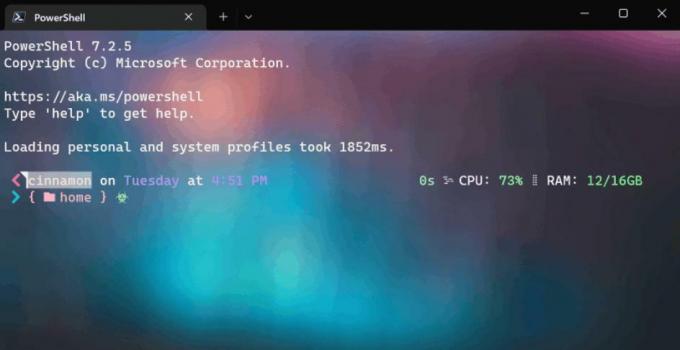
Puoi selezionare rapidamente tutto il testo con Ctrl + UN. Per uscire dalla modalità contrassegno, premere Esc.
Il terminale supporta le azioni appropriate.
- markMode - entrare o uscire dalla modalità segno.
- attiva/disattiva SelezioneBlocco - attivare una selezione di blocco
- switchSelectionEndpoint - Quando si modifica una selezione utilizzando la tastiera, si sposta un'estremità della selezione. Questa azione sposta lo stato attivo sull'altro indicatore di selezione.
Segni di scorrimento
Inoltre, Terminal ora supporta i segni di scorrimento come funzionalità sperimentale. Puoi aggiungere un segno a cui puoi tornare rapidamente con un comando o un tasto di scelta rapida da qualsiasi punto nel buffer di output.

Per giocare con i segni, aggiungi queste righe al tuo profilo JSON
// Azioni{"chiavi":"ctrl+su","comando":{"azione":"scorri verso Mark","direzione":"precedente"},"nome":"Punto precedente"},{"chiavi":"ctrl+giù","comando":{"azione":"scorri verso Mark","direzione":"prossimo"},"nome":"Segno successivo"},{"chiavi":"ctrl+pgup","comando":{"azione":"scorri verso Mark","direzione":"primo"},"nome":"Primo voto"},{"chiavi":"ctrl+pgdn","comando":{"azione":"scorri verso Mark","direzione":"Ultimo"},"nome":"Ultimo voto"},{"comando":{"azione":"aggiungi Marco"}},{"comando":{"azione":"aggiungi Marco","colore":"#ff00ff"}},{"comando":{"azione":"aggiungi Marco","colore":"#0000ss"}},{"comando":{"azione":"clearAllMarks"}},// profili.default"experimental.autoMarkPrompts":VERO,"experimental.showMarksOnScrollbar":VERO,È possibile definire le seguenti azioni per i segni di scorrimento.
-
aggiungiMarco: Aggiunge un segno di scorrimento al buffer di testo. Se è presente una selezione, il segno viene posizionato sulla selezione, altrimenti viene posizionato sulla riga del cursore.
- L'azione addMark ha un optional colore parametro che consente di impostare il colore del segno di scorrimento.
-
scrollToMark: Scorre fino al segno di scorrimento nella direzione indicata.
- Il parametro direction per scrollToMark accetta first, previous, next e last.
- chiaroMarco: Cancella il contrassegno di scorrimento nella posizione corrente, su una selezione se presente o nella posizione del cursore.
- clearAllMarks: Cancella tutti i segni di scorrimento nel buffer di testo.
Altre modifiche
Ci sono altri miglioramenti nel Terminale. Le combinazioni di colori ora accettano "magenta" e "magenta brillante" al posto di "viola" e "viola brillante".
Inoltre, la sua estensione della shell ora supporta i seguenti tasti di scelta rapida nel menu contestuale di Explorer:
- T per Apri nel terminale,
- P per Apri in anteprima terminale,
- D per Apri nel terminale (Dev)
Altro nel annuncio ufficiale.
Windows Terminal è disponibile per il download da Microsoft Store:
- Terminale Windows
- Anteprima del terminale di Windows
Puoi anche scaricarlo da Pagina delle versioni di GitHub.
Se ti è piaciuto questo articolo, condividilo utilizzando i pulsanti qui sotto. Non ci vorrà molto da te, ma ci aiuterà a crescere. Grazie per il vostro sostegno!


